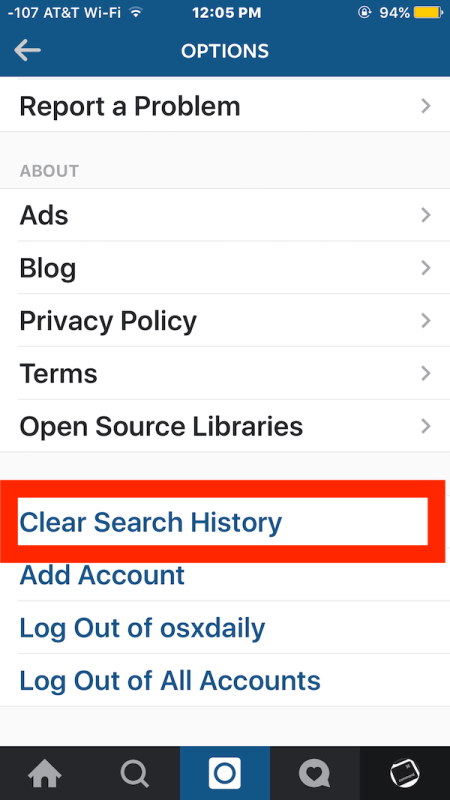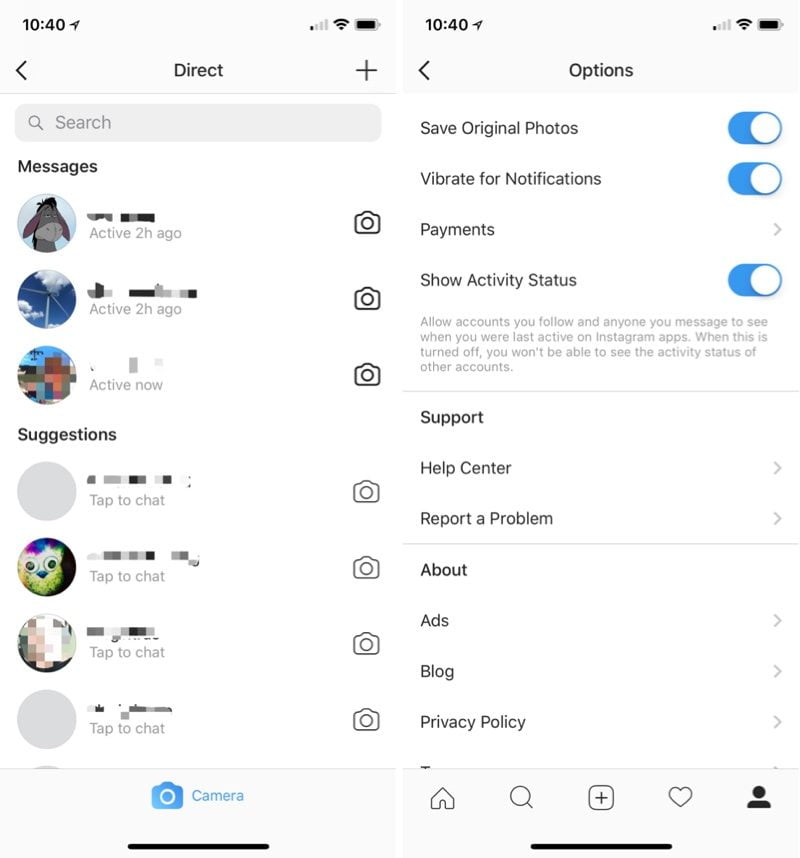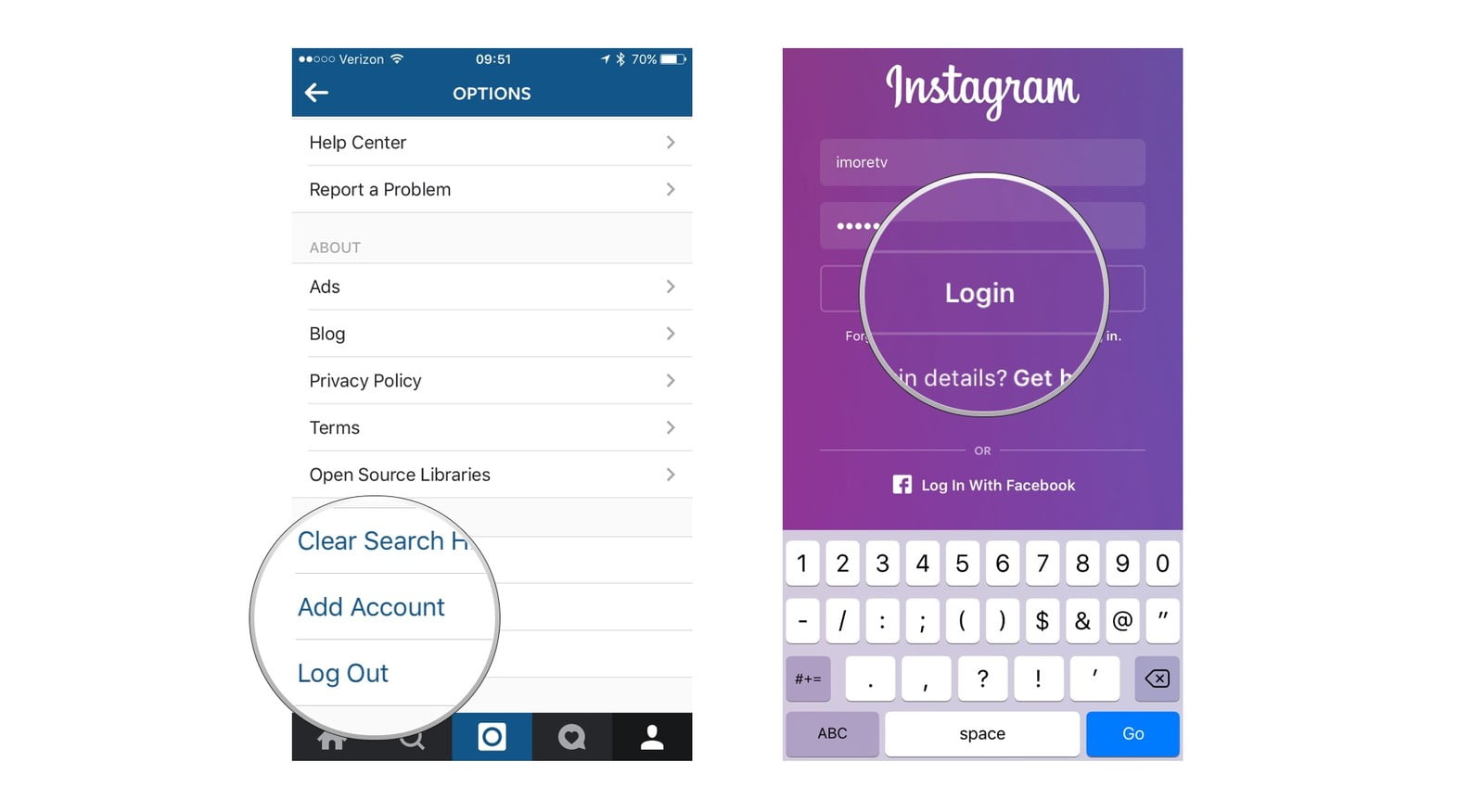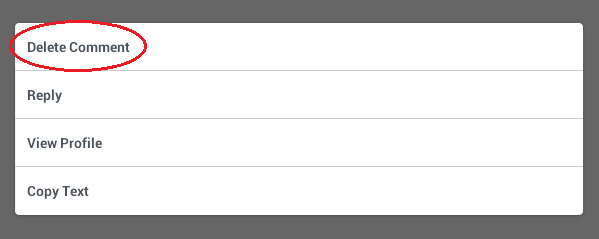از دیگر طرفندها برای ، برقراری ارتباط و توافق با پیج های دیگر است. تماس با این پیج ها برای صحبت در مورد شرایط تبلیغات به 3 روش امکان پذیر است.
1- اکثر پیج های تبلیغات در اینستاگرام در قسمت بیو (Bio) لینکی قرار داده اند که شمارا یا به یک حساب تلگرام و یا یک وب سابت وصل میکند؛ گاهی اوقات هم یک شماره تلفن به صورت مستقیم گذاشته میشود.
2- بعضی از این پیج ها اکانت خود را از شخصی به کسب و کار تغییر داده اند که این قابلیت را دارد تا شما با کلیک برروی دکمه ای تحت عنوان تماس (contact) که در پروفایل قرار دارد با آنان ارتباط ارتباط برقرار کنید
3- اگر هیچ یک از این امکانات را پیدا نکردید میتوانید از طریق دایرکت اینستاگرام (Instagram direct) با پیج مورد نظر در ارتباط باشید.
1- اکثر پیج های تبلیغات در اینستاگرام در قسمت بیو (Bio) لینکی قرار داده اند که شمارا یا به یک حساب تلگرام و یا یک وب سابت وصل میکند؛ گاهی اوقات هم یک شماره تلفن به صورت مستقیم گذاشته میشود.
2- بعضی از این پیج ها اکانت خود را از شخصی به کسب و کار تغییر داده اند که این قابلیت را دارد تا شما با کلیک برروی دکمه ای تحت عنوان تماس (contact) که در پروفایل قرار دارد با آنان ارتباط ارتباط برقرار کنید
3- اگر هیچ یک از این امکانات را پیدا نکردید میتوانید از طریق دایرکت اینستاگرام (Instagram direct) با پیج مورد نظر در ارتباط باشید.